win10蓝牙和其他设备没有蓝牙开关 Win10蓝牙和其他设备无法连接
Win10系统是目前广泛使用的操作系统之一,但有时候用户可能会遇到一些问题,比如蓝牙和其他设备无法连接的情况,有些用户反映在他们的设备上找不到蓝牙开关,导致无法连接其他蓝牙设备。这个问题可能会给用户带来困扰,因此需要及时解决。接下来我们将讨论一些可能的解决方法,帮助用户解决Win10蓝牙连接问题。
操作方法:
1.【方法一】
可能是最有效的方法:【先】关闭电脑,【再】把所有的外部设备、充电器等拔了——最后【长按】开机电源键20秒以上——【开机】——【蓝牙开关】出现——OK
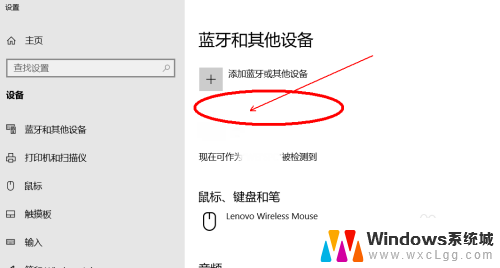
2.【方法二】
【Windows+X】组合键——【设备管理器】——【通用串行总线控制器】——【色的报错三角叹号的未知的usb设备】——右键【禁用】——再【启用】——重启——OK。
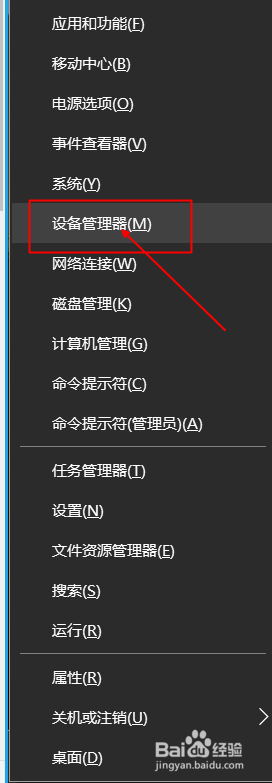
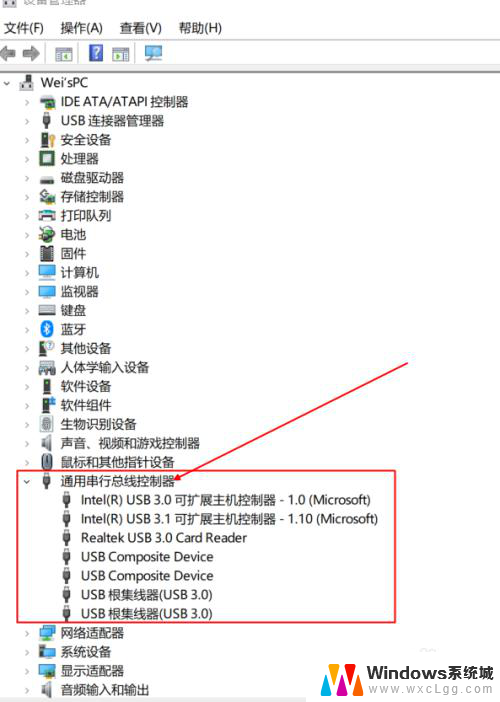
3.【方法三】
【Windows+X】组合键——【设置】——【更新和安全】——【恢复】——【立即重新启动】——【疑问解答】——【高级选项】——【UEFI固件设置】——【重启】OK
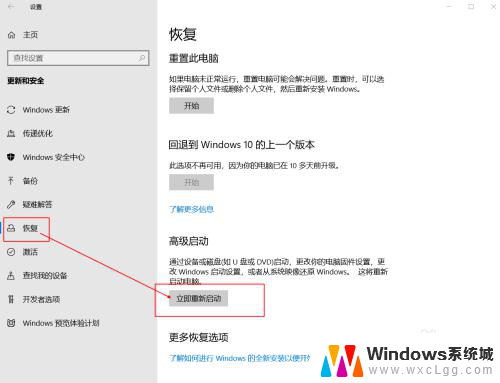
4.【方法三】
【Windows+ R】组合键——【运行】——【service.msc】并按【确定】——【服务】——双击右侧【蓝牙支持服务】——【选项】——【启动类型】——【自动】——【应用+确定】——重启OK
注意:如果service.msc不能运行,【右击】桌面上的“此电脑”——【管理】——【服务和应用程序】——【服务】——同上
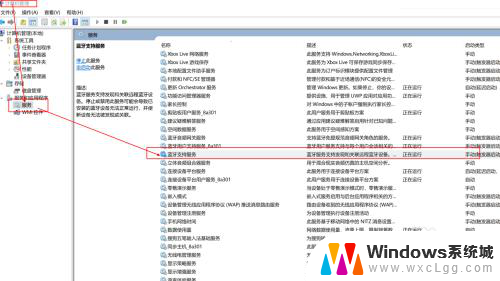
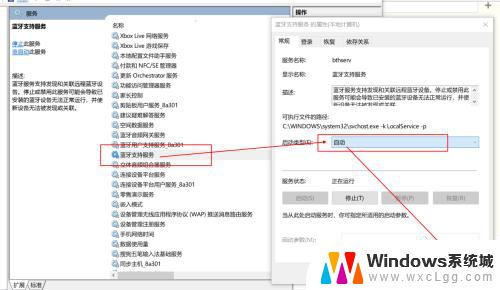
以上是关于在Win10中没有蓝牙开关的解决方法,希望这些步骤能对遇到相同问题的用户有所帮助。
win10蓝牙和其他设备没有蓝牙开关 Win10蓝牙和其他设备无法连接相关教程
-
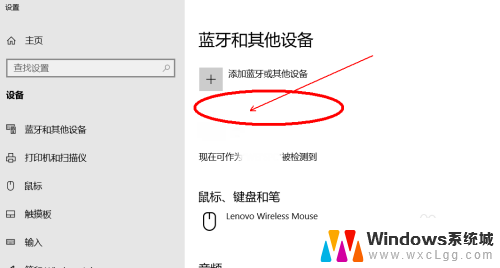 window10没有蓝牙开关 Win10蓝牙设备无法连接解决方法
window10没有蓝牙开关 Win10蓝牙设备无法连接解决方法2025-03-29
-
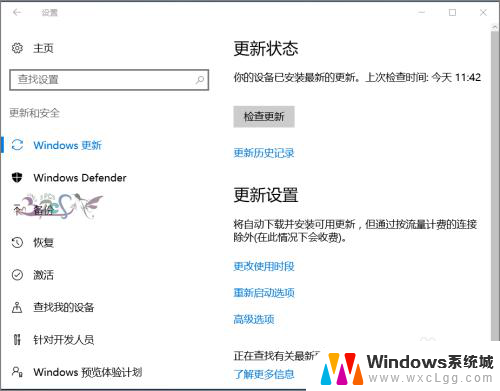 windows没有蓝牙怎么办 Win10设备管理器中没有蓝牙设备
windows没有蓝牙怎么办 Win10设备管理器中没有蓝牙设备2024-01-06
-
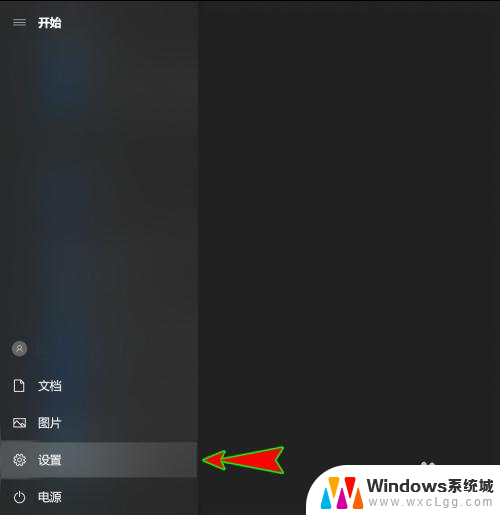 电脑怎么找到蓝牙设备 win10蓝牙设置允许设备搜索电脑蓝牙
电脑怎么找到蓝牙设备 win10蓝牙设置允许设备搜索电脑蓝牙2023-12-20
-
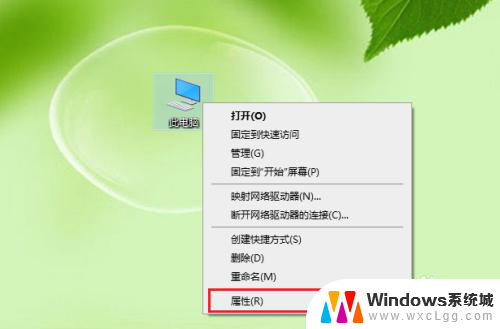 蓝牙怎样删除可用设备 win10蓝牙配对设备删除教程
蓝牙怎样删除可用设备 win10蓝牙配对设备删除教程2024-01-20
-
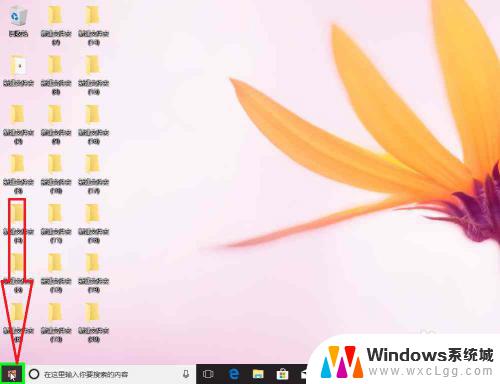 w10蓝牙允许设备进行连接灰色 Windows10几种方式添加蓝牙设备
w10蓝牙允许设备进行连接灰色 Windows10几种方式添加蓝牙设备2023-10-05
-
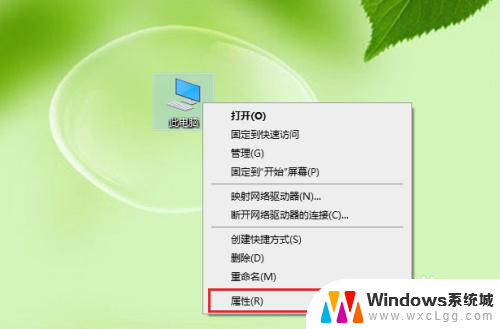 已连接的蓝牙耳机怎么删除 win10删除蓝牙配对设备方法
已连接的蓝牙耳机怎么删除 win10删除蓝牙配对设备方法2024-08-11
- 笔记本怎样连接蓝牙 Win10笔记本电脑蓝牙设备连接教程
- 笔记本连接蓝牙设备 win10笔记本电脑如何连接蓝牙耳机
- win10蓝牙怎么连接蓝牙无线鼠标 Win10蓝牙鼠标连接教程
- 一体电脑连蓝牙音箱连不上 win10蓝牙无法连接音箱蓝牙设置调整方法
- win10怎么更改子网掩码 Win10更改子网掩码步骤
- 声卡为啥没有声音 win10声卡驱动正常但无法播放声音怎么办
- win10 开机转圈圈 Win10开机一直转圈圈无法启动系统怎么办
- u盘做了系统盘以后怎么恢复 如何将win10系统U盘变回普通U盘
- 为什么机箱前面的耳机插孔没声音 Win10机箱前置耳机插孔无声音解决方法
- windows10桌面图标变白了怎么办 Win10桌面图标变成白色了怎么解决
win10系统教程推荐
- 1 win10需要重新激活怎么办 Windows10过期需要重新激活步骤
- 2 怎么把word图标放到桌面上 Win10如何将Microsoft Word添加到桌面
- 3 win10系统耳机没声音是什么原因 电脑耳机插入没有声音怎么办
- 4 win10怎么透明化任务栏 win10任务栏透明效果怎么调整
- 5 如何使用管理员身份运行cmd Win10管理员身份运行CMD命令提示符的方法
- 6 笔记本电脑连接2个显示器 Win10电脑如何分屏到两个显示器
- 7 window10怎么删除账户密码 Windows10删除管理员账户
- 8 window10下载游戏 笔记本怎么玩游戏
- 9 电脑扬声器不能调节音量大小 Win10系统音量调节功能无法使用
- 10 怎么去掉桌面上的图标 Windows10怎么删除桌面图标